A nessuno piace uno sfarfallamento o schermo del telefono traballante. Questo può distorcere la vista e può essere dannoso anche per il telefono. Spesso si vede che lo sfarfallio dello schermo in Android si verifica in alcune parti dello schermo e copre il contenuto e non ti consente di vederlo.
Può essere molto irritante e coloro che soffrono di questo problema vogliono risolverlo rapidamente.
Non preoccuparti, ti ho coperto. Fornirò alcune correzioni funzionanti che funzioneranno come un incantesimo. Ma prima di imparare a risolvere il problema dello sfarfallio dello schermo, parliamo di cosa potrebbe causarlo in primo luogo.
Per correzioni sfarfallio dello schermo in Android, raccomandiamo questo strumento:
Questo strumento efficace può risolvere problemi Android come loop di avvio, schermo nero, Android in muratura, ecc. In pochissimo tempo. Basta seguire questi 3 semplici passaggi:
- Scarica questa riparazione del sistema Android attrezzo (solo per PC) valutato Eccellente su Trustpilot.
- Avvia il programma e seleziona marca, nome, modello, paese/regione e operatore telefonico e fai clic Next.
- Segui le istruzioni sullo schermo e attendi il completamento del processo di riparazione.
Quali sono le cause dello sfarfallio dello schermo in Android?
Come ci sono diverse correzioni per fissare il problema della schermata glitching al telefono, devi sapere cosa sta effettivamente causando questo problema sul tuo dispositivo. Di seguito sono riportati tutti i possibili motivi che possono portare il tuo dispositivo a questo problema:
- Quando il telefono Android continua a passare da GPU (Unità di elaborazione grafica) e CPU (Unità di elaborazione centrale) per visualizzare il contenuto sullo schermo.
- Schermo glitching nel Android problema può anche essere il risultato di un malfunzionamento dell’hardware. Se la causa è hardware, allora deve essere un problema con il pannello LCD utilizzato al suo interno.
- Quando le app installate sul telefono richiedono una risoluzione dello schermo superiore a quella che la GPU può fornire loro.
- Se le app installate sono outdated.
- Quando si utilizza il sistema operativo Android obsoleto.
- Se c’è troppa cache memorizzata sul tuo telefono Android.
- Quando le app di terze parti conflitto con il telefono e altre funzioni.
Detto questo, passiamo direttamente alle soluzioni se il problema è di origine software.
Come correggere lo sfarfallio dello schermo nei dispositivi Android?
1. Migliore soluzione per risolvere il problema dello schermo del telefono Android tremolante
2. riavviare il dispositivo
3. dispositivo di avvio in modalità provvisoria
4. controllo della velocità di Internet
5. verifica l’aggiornamento del sistema operativo Android
6. assicurati che tutte le app siano aggiornate
7. cancellazione della cache del dispositivo
8. Disinstallare qualsiasi applicazione in colpa
9. disattivare l’opzione Luminosità adattiva
10. disabilitare gli hardware di sovrapposizione
11. eseguire hard reset sul proprio telefono
Soluzione 1: Migliore soluzione per risolvere il problema dello schermo del telefono Android tremolante
Il problema tecnico dello schermo non è molto comune e quando si verifica è un problema molto irritante. Non è sempre possibile per noi diagnosticare da soli la vera causa del problema. Fortunatamente per te c’è uno strumento che riparerà automaticamente il tuo dispositivo Android.
Per questo, tutto ciò che devi fare è installare lo Android Riparazione Strumento sul tuo dispositivo e utilizzarlo per correggere lo sfarfallio dello schermo in Android. Non solo questo, ma puoi anche utilizzare questo strumento per correggere molti altri errori di app e Android.
Quindi, vale la pena provarlo. Per sapere come funziona questo strumento, puoi vedere attraverso la sua guida.

Note: Si consiglia di scaricare e utilizzare il software solo sul desktop o laptop. Il software non funziona sui telefoni cellulari.
Soluzione 2: riavviare il dispositivo
Questo potrebbe sembrare un po’ ovvio, ma riavviare il dispositivo è stata una delle scelte più efficaci per la risoluzione dei problemi per anni. Il riavvio del dispositivo elimina i bug e glitch di sistema. A meno che il problema non sia complesso, il riavvio può risolvere la maggior parte dei problemi che si possono presentare.
Quindi ti consiglio di riavviare il dispositivo una volta e verificare se lo sfarfallio dello schermo è ancora presente prima di passare alle soluzioni più avanzate.
Soluzione 3: dispositivo di avvio in modalità provvisoria
La modalità provvisoria è una funzionalità integrata nel dispositivo Android che consente al sistema operativo di avviarsi solo con le funzionalità richieste e disabiliterà tutte le altre parti non così importanti del telefono.
In questo modo testa le abnormalities e risolvi i problemi sul telefono Android. Quindi, se lo schermo del tuo telefono Android sfarfalla, prova ad avviare il telefono in Cassaforte in quanto potrebbe diagnosticare i problemi sul dispositivo.
Per fare ciò, segui questi passaggi:
- Tenere premuto il pulsante di accensione sul telefono finché non viene visualizzato il menù di accensione sullo schermo.
- Ora, tieni premuta l’icona del pulsante di accensione finché non visualizzi l’opzione della modalità provvisoria sullo schermo.
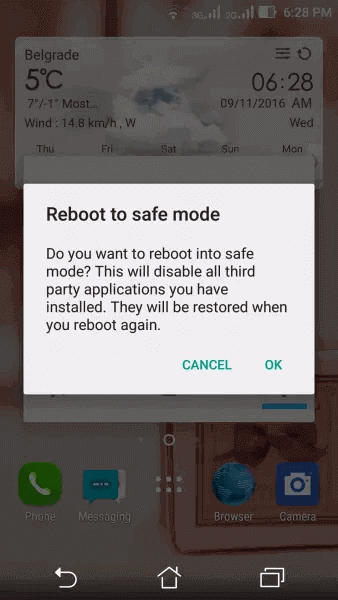
- Toccare il pulsante OK se verrà chiesto di riavviare in modalità provvisoria.
- Ora, il telefono avrà inizio in modalità provvisoria, e tutte le app di terze parti verranno disabilitate.
Dopo aver avviato il dispositivo in modalità provvisoria, controlla se il problema dello sfarfallio dello schermo è stato risolto o meno. Se il problema viene rimosso dal telefono, il problema era causato da una qualsiasi delle app di terze parti.
Ma se lo sfarfallio dello schermo sul problema di Android persiste, allora vai con le altre soluzioni menzionate.
Soluzione 4: controllo della velocità di Internet
Se lo sfarfallio dello schermo nel Android problema viene visualizzato durante una videochiamata, potrebbe essere dovuto a una connessione Internet lenta.
Anche se la velocità di Internet è elevata, ma il destinatario dall’altra parte della chiamata ha una velocità di Internet lenta, il problema può essere dovuto anche a questo. Se c’è un problema con la velocità di Internet di uno dei due, la trasmissione dei dati può essere disturbata. La GPU sfarfallerà lo schermo per questo motivo.
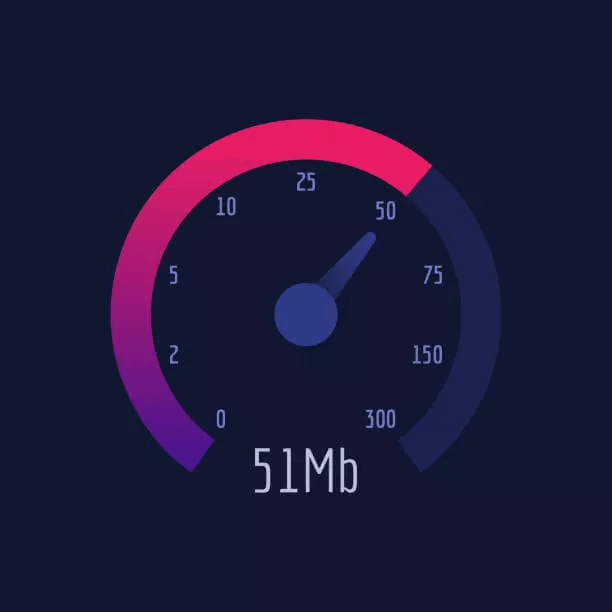
Per risolvere questo problema, contatta il tuo fornitore di servizi e risolvi il problema di Internet lento. Quindi controlla se schermo glitching nel il Android problema è stato risolto o meno.
Soluzione 5: verifica l’aggiornamento del sistema operativo Android
Potrebbe essere possibile che tu stia riscontrando il problema dello sfarfallio dello schermo sul problema del dispositivo Android a causa di un problema tecnico del software che si stava verificando a causa dell’esecuzione del sistema operativo obsoleto. In tal caso, è necessario verificare la presenza di nuovi aggiornamenti sul telefono.
L’aggiornamento del dispositivo potrebbe risolvere i problemi del telefono e lo sfarfallio dello schermo.
- Apri Impostazioni del tuo telefono.
- Vai a Circa telefono > Aggiornamento del sistema.
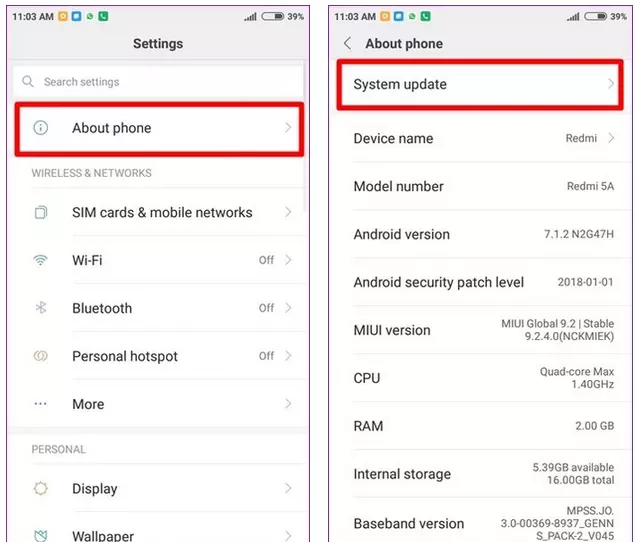
- Se è disponibile un nuovo aggiornamento per il tuo dispositivo, otterrai un’opzione Aggiorna > tocca il pulsante Aggiorna.
- Ora, attendi che il telefono venga aggiornato.
Soluzione 6: assicurati che tutte le app siano aggiornate
Oltre al sistema operativo, anche tutte le app installate devono essere aggiornate per evitare problemi con lo schermo Android o qualsiasi altro problema. Per questo, devi fare quanto segue:
- Apri Google Play Store.
- Toccare l’icona del profilo nell’angolo in alto a destra dello schermo.
- Selezionare l’opzione Gestisci app e dispositivo.
- Vai agli Aggiornamenti disponibili. Qui puoi vedere tutte le app che devono essere aggiornate.
- Tocca il pulsante Aggiorna tutto oppure puoi anche aggiornare l’app specifica toccando il pulsante Aggiorna accanto a quella particolare app.
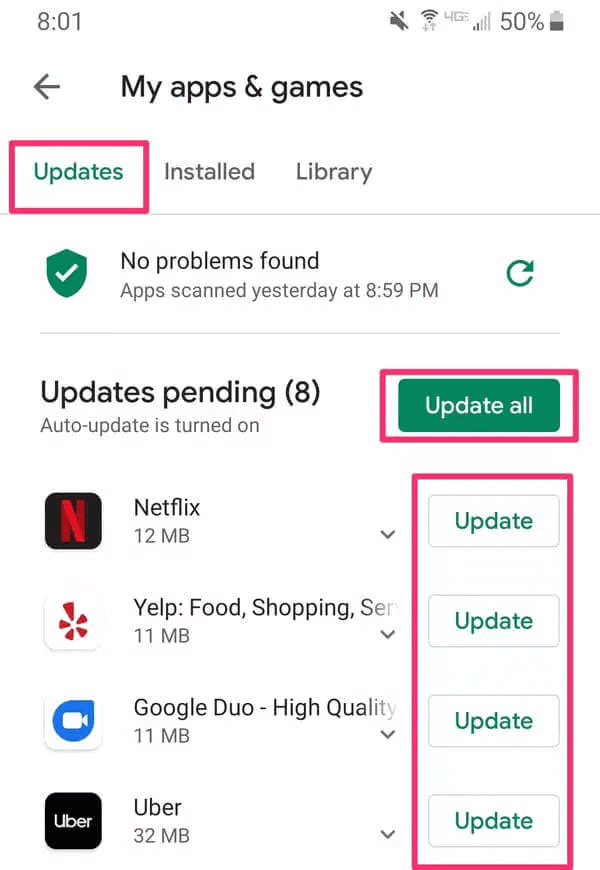
Soluzione 7: cancellazione della cache del dispositivo
La cancellazione della cache del dispositivo può risolvere il problema dello sfarfallio dello schermo. Come la cache dell’app, anche il tuo telefono ha alcuni file di memoria cache. È necessario per il funzionamento del telefono e il suo avvio sicuro.
Se per caso i file della cache della tua GPU sono danneggiati, lo sfarfallio dello schermo può iniziare nel tuo dispositivo.
In tal caso, svuota la cache e sei a posto.
- Spegni il telefono
- Tenere premuti i tasti di riduzione del volume e di potenza tasti finché il dispositivo non si accende. (Se questo non ti porta alla modalità di ripristino, controlla quale combinazione di tasti funziona online)
- Ora inserisci il PIN/parola d’ordine della schermata di blocco del tuo dispositivo
- Cerca e trova le opzioni “Cancella cache” / “Wipe cache opzioni, premilo”
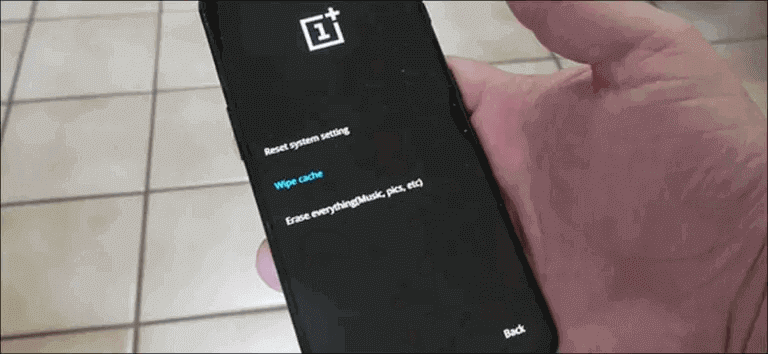
- Verrà ora visualizzato un messaggio di conferma della decisione. Se confermi, la cache verrà cancellata. (attento questo processo è irreversibile).
- Quindi fare clic sull’opzione Riavvio dalla schermata della modalità di ripristino per accendere il dispositivo nella schermata iniziale di Android.
Se questo risolve il problema allora bene e di file, ma in caso contrario passa alla soluzione successiva.
Soluzione 8: Disinstallare qualsiasi applicazione in colpa
Se di recente avete installato e utilizzato un’applicazione e subito dopo che lo schermo sfarfalla iniziato quindi che l’applicazione potrebbe essere la causa del problema.
A volte alcune applicazioni entrano in conflitto con il funzionamento regolare del dispositivo e ne causano il malfunzionamento in modi che sembrano invisibili agli occhi inesperti.
In tal caso, l’unica opzione saggia è disinstallarlo dal telefono.
- Individuare l’applicazione in questione.
- Premere a lungo finché le opzioni non vengono sopra di esso.
- Tocca disinstalla e conferma
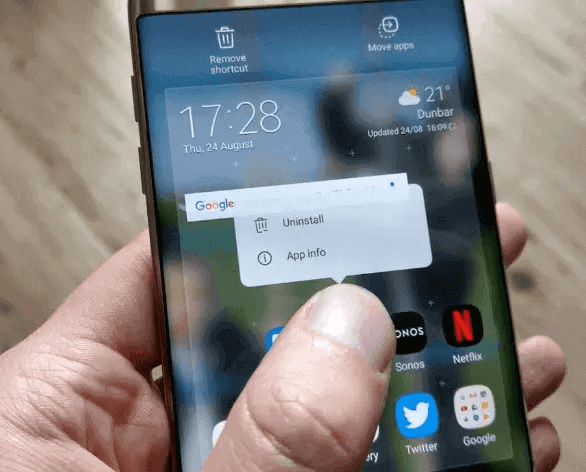
- In alcune versioni di Android, devi trascinare l’applicazione tenendola sopra e metterla in un’icona a forma di cestino per disinstallarla.
Una volta disinstallata l’applicazione, lo sfarfallio dello schermo in Android dovrebbe essere risolto.
Soluzione 9: disattivare l’opzione Luminosità adattiva
C’è una funzione in tutti i dispositivi Android nota come luminosità adattiva. La sua funzione è quella di abbassare o aumentare la luminosità dello schermo in base alle condizioni che circondano il dispositivo.
Rende la luminosità a un livello tale che puoi vedere il contenuto sullo schermo senza alcun problema. Ad esempio, se si utilizza il telefono in pieno sole, la luminosità dello schermo aumenterà automaticamente. Nel frattempo, se stai usando il telefono in un luogo buio, la luminosità diminuisce.
Questa funzione aiuta non solo a proteggere gli occhi, ma consente anche di risparmiare energia.
Ma se il sensore che rileva le condizioni esterne diventa canaglia, la luminosità dello schermo può aumentare e diminuire. Questo può darti la sensazione che il tuo schermo stia tremolando. Dai, ammettiamolo, sembra la ricetta perfetta per il disastro.
In tale situazione, disattiva l’opzione Luminosità adattiva dalla barra delle applicazioni a discesa del tuo dispositivo e controlla se lo sfarfallio dello schermo si interrompe.
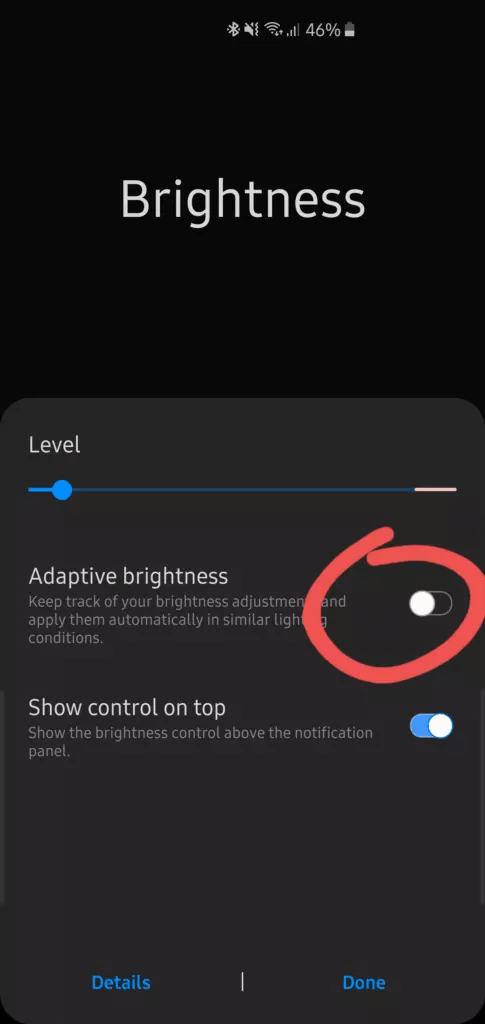
Soluzione 10: disabilitare gli hardware di sovrapposizione
Le opzioni per sviluppatori Android includono tante funzionalità nascoste che possono aiutarti a migliorare le funzionalità e le prestazioni del tuo dispositivo.
Gli “Sovrapposizione hardware” sono una di queste funzionalità a cui è possibile accedere solo dalle opzioni dello sviluppatore. Disabilitare questo può aiutarti a risolvere il problema dello shaking e dello sfarfallio dello schermo del telefono.
Per lo più, i problemi di sfarfallio dello schermo di Android si verificano quando l’hardware continua a spostarsi tra la GPU e la CPU per mostrare il contenuto sullo schermo del telefono.
Quindi, disabilitando le sovrimpressioni hardware, in pratica diciamo al dispositivo di utilizzare la GPU per visualizzare il contenuto. Tuttavia, ciò potrebbe influire sulle prestazioni della batteria poiché la GPU consuma più batteria della CPU.
Per disabilitare questa opzione sul tuo telefono Android, devi fare quanto segue:
- Vai alle Impostazioni del tuo telefono.
- Toccare Sistema > Circa dispositivo.
- Ora, tocca 7 volte ininterrottamente sul numero di build finché non visualizzi il messaggio “sei uno sviluppatore ora” sullo schermo del telefono.
- Torna a Impostazioni > Sistema.
- Qui puoi vedere le “Opzioni sviluppatore“, toccalo.
- Ora, scorri verso il basso fino alla sezione Rendering o Disegno.
- Selezionare la casella di controllo Spegni Sovrapposizione hardware/Disabilita Sovrapposizione hardware.
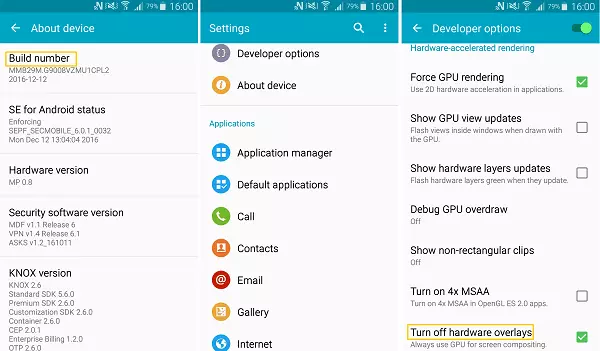
Soluzione 11: eseguire hard reset sul proprio telefono
Se nessuna delle soluzioni ti ha aiutato a risolvere lo sfarfallio dello schermo sui problemi dei telefoni Android, devi eseguire l’hard reset sul telefono.
Nota: ricorda che l’esecuzione dell’hard reset sul telefono cancellerà tutti i dati sul tuo dispositivo. Quindi, assicurati di fare un di riserva di tutti i dati importanti.
- Assicurati che il telefono sia spento.
- Premi e tieni premuti contemporaneamente i pulsanti di accensione e riduzione del volume del telefono.
- Continuare a premere i pulsanti finché non si avvia lo schermo del telefono.
- Ora, devi vedere le opzioni sullo schermo del telefono.
- Vai alle opzioni della modalità di ripristino. È possibile utilizzare il pulsante Volume su e giù per navigare tra le opzioni e il pulsante di accensione per selezionare l’opzione.
- Selezionare l’opzione Cancella dati/ripristino dati di fabbrica.
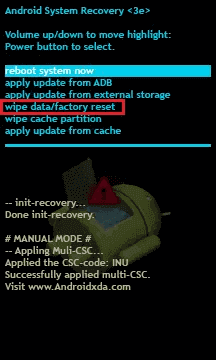
- Confermare la selezione selezionando l’opzione Sì e attendere che il dispositivo ripristini il telefono.
- Una volta completato il processo, selezionare l’opzione Riavvia il sistema ora.
Come recuperare i file quando lo schermo del telefono continua a sfarfallare
Se il vostro schermo del telefono mantiene sfarfallio non-stop, allora non devi essere ancora in grado di vedere lo schermo e in incapace di accedere a qualsiasi file o applicazione aperta sul dispositivo.
In questo caso, se ti stai chiedendo come recuperare i file poiché questo problema potrebbe danneggiare in modo permanente lo schermo, ci sono modi per recuperarli.
Quindi, prima che diventi troppo tardi, recupera tutti i dati memorizzati sul telefono utilizzando Android Dati Recupero Strumento.
Usando questo strumento puoi persino recuperare file da telefoni guasti o rotti. Può recuperare tutti i tipi di file, come foto, video, note, SMS, contatti, audio, ecc.
Quindi, scarica semplicemente questo strumento sul tuo computer Windows/Mac> collega il telefono> segui le altre istruzioni e seleziona i file che desideri recuperare. Per informazioni complete su come funziona questo strumento, segui la sua guida.
 btn_img
btn_img
Nota: Si consiglia di scaricare e utilizzare il software sul Desktop o Laptop . Il recupero dei dati del telefono sul telefono stesso è rischioso in quanto potresti perdere tutte le tue preziose informazioni a causa della dati la sovrascrittura.
Sfarfallio dello schermo Android: domande frequenti
1: Come posso fermare lo sfarfallio dello schermo del telefono?
Lo sfarfallio dello schermo del telefono è un problema molto comune tra gli utenti Android. Succede per vari motivi. Tuttavia, indipendentemente dai motivi, puoi sempre risolvere questo problema. Qui, in questo articolo, ci sono vari metodi per correggere lo sfarfallio dello schermo sul problema del telefono Android. Puoi provare una di queste soluzioni per risolvere il problema sul tuo dispositivo.
2: Il problema dello sfarfallio dello schermo sui dispositivi Android è normale?
A volte sì e a volte no. I telefoni Android sono dotati di una funzione di regolazione della luminosità in cui la luminosità dello schermo viene regolata in base alla luce diurna e notturna. In questo caso, lo schermo sembra tremolare mentre in realtà regola il livello di luminosità del telefono. D'altra parte, se il tuo schermo sfarfalla nella stessa fonte di luce e continua a succedere rapidamente, allora non è normale e ci deve essere qualche problema hardware o software con il tuo telefono.
3: Perché il mio schermo del telefono Android glitching?
Potrebbero esserci vari motivi che potrebbero causare problemi allo schermo sul tuo dispositivo Android. Alcuni dei motivi più comuni sono i seguenti:
- Quando un'app installata sul telefono richiede un'alta risoluzione di quella che la GPU può fornire.
- Esecuzione di sistemi operativi o app obsoleti sul telefono.
- Se sul telefono è presente una cache corrotti.
- Quando si verifica un problema con il pannello LCD.
- Se un'app di terze parti è in conflitto con le caratteristiche e le funzionalità del sistema operativo.
4: Perché lo schermo del mio telefono Android continua a diventare nero?
Se il tuo telefono Android soffre del problema della schermata nera, deve essere causato da uno dei seguenti motivi:
- Se ci sono troppe cache memorizzate sul telefono.
- Quando c'è un bug o un virus sul telefono.
- Se sul telefono sono state installate app difettose o incompatibili.
- Succede anche quando hai lasciato il telefono in carica per molto tempo.
5: Come posso correggere l'errore di schermata nera della morte sul mio telefono Android?
Puoi correggere la schermata nera dell'errore di morte sui telefoni Android applicando questi metodi di risoluzione dei problemi:
- Rimuovere e reinserire la batteria
- Disattiva la modalità Schermo scuro
- Rimuovere la scheda SD e SIM
- Disinstalla le app problematiche
- Esegui un hard reset sul telefono
Conclusione:
Tutte queste soluzioni sono state provate e testate per funzionare per risolvere lo sfarfallio dello schermo nel Android problema. Se tutti questi problemi non risolvono il problema, potrebbe essere colpa dell’hardware.
In tal caso, ti suggerirò di portare il dispositivo presso un centro di assistenza autorizzato per la riparazione.
Se hai trovato utile questo articolo, sentiti libero di condividerlo con altri che hanno lo stesso problema. Puoi condividere la tua esperienza con noi su Facebook e Twitter.
Grazie per aver letto!
James Leak is a technology expert and lives in New York. Previously, he was working on Symbian OS and was trying to solve many issues related to it. From childhood, he was very much interested in technology field and loves to write blogs related to Android and other OS. So he maintained that and currently, James is working for it.androiddata-recovery.com where he contribute several articles about errors/issues or data loss situation related to Android. He keeps daily updates on news or rumors or what is happening in this new technology world. Apart from blogging, he loves to travel, play games and reading books.